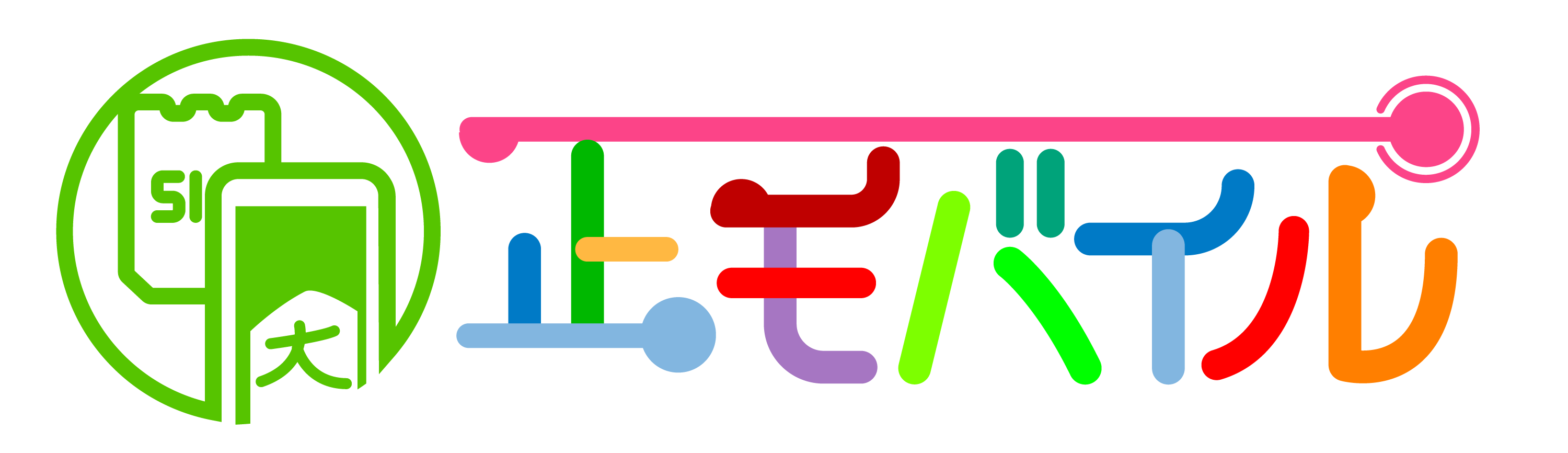ahamo(アハモ)
ahamoでLINE通話ができない時の対処法
LINEアプリの再起動
ahamoでLINE通話ができない原因の1つに、アプリ内部のエラーによる一時的な不具合が考えられます。
そのため、LINEアプリを再起動してエラーを削除すれば、LINE通話ができるようになる可能性があります。
【iPhone X以降の端末】
- スリープボタンと音量ボタン(上下どちらでも)を、画面が変わるまで押し続けます。
- 「スライドで電源オフ」が表示されたら、スライドして電源を切ります。
- しばらくしてから電源を入れます。
【iOS 11以降】
- 設定アプリから「一般」をタップします。
- 下部にある「システムの終了」をタップします。
- 電源を入れたら、再起動完了です。
【Android】
- 電源ボタンを長押しします。
- メニューが表示されたら、「電源を切る」もしくは「再起動」をタップします。
- 「電源を切る」を選択した場合は、再度電源を入れます。
LINEアプリを最新にアップデート
LINEアプリは定期的にバージョンアップをしないと、アプリの機能をすべて利用できないケースがあります。
ahamoでLINE通話ができない場合は、LINEアプリを手動でアップデートしてみましょう。
なお、アプリは自動更新されている場合は、LINEアプリが最新のバージョンの状態で、「App Store」や「Google Playストア」を開いてもアップデートできません。
【iOS】
- 「App Store」を開く
- 画面右上のプロフィールアイコンをタップ
- LINEアプリの右横にある「アップデート」をタップ
【Android】
- 「Google Playストア」を開く
- 画面右上のプロフィールアイコンをタップ
- 「アプリとデバイスの管理」をタップ
- LINEアプリの右横にある「更新」をタップ
端末設定のマイクを確認
マイク設定とは、iPhone・Android端末の設定で、LINEアプリのマイクへのアクセス権限を設定するものです。
マイク設定をオンにしていないと、LINEアプリで通話できない原因になります。
【iPhoneの場合】
iPhoneでマイク設定をオンにする方法は、「設定アプリ」→「LINE」をタップする。
これで、マイクへのアクセス権限がオンになり、LINEアプリで通話できる。
【Androidの場合】
「設定アプリ」→「アプリと通知」→「権限マネージャ」→「マイク」→「電話」をタップする。そして、「許可」をタップしてマイクへのアクセス権限をオンにする。
通話音量を確認
スマホには着信音やアラーム同様、通話音声の大きさを調整できるボリューム設定があります。
この音量がゼロだったり小さいと、相手と接続しているのに会話が聞こえません。
設定アプリにある「音設定」といった項目を開き、「通話音量」を確認します。
スライダーがバーの左端にあったときは、ボリュームが小さい状態です。バーの中央近くまで移動しておきましょう。
Wi-Fiをオフにする
Wi-Fiとの接続状況が不安定など安定したネットワークを使用していない場合、通信が途切れてしまいLINEで通話できないことがあります。
Wi-Fiとの接続を一度オフにし再度オンにしてみましょう。
「設定」にある「Wi-Fi」をタップしてオンオフを切り替えます。
スマホを再起動する
スマホのトラブルをリセットする基本は、端末本体の再起動です。
スマホ本体の電源を切り、再度入れ直すことで問題が解消する可能性があります。
LINE通話が利用できない理由はスマートフォン自体に問題が起きている可能性もあります。
内部で蓄積したエラーを削除するために、スマートフォンを再起動してみるのも選択肢の1つです。
データ通信量を確認する
ahamoは、基本データ容量20GBの月間通信データ容量を使いきってしまうと速度制限が発生し、LINE通話が利用できない可能性があります。
LINE通話はインターネット回線を利用する音声通信のため、通信環境の影響を受けやすいです。上
通信データ容量を確認して、速度制御が発生していないか確認してみましょう。
電波状況を確認する
LINEの通話は電話回線ではなく、データ通信、いわゆるギガを使用しています。
そのため、山間部や地下、ビルの内部といった電波の入りにくい環境にいると通話できない・安定しません。
ahamoの電波アンテナが1本も表示されない、もしくは1本しかない場合は電波が原因でLINE通話ができません。
Bluetoothをオフにする
Bluetoothを使ったワイヤレススピーカーなどに接続していると、音声の出力先がスマホ本体にあるスピーカーではなく、外部機器に切り替わっているため通話ができなくなります。
通話を開始する前に、Bluetoothの接続を切っておきます。
キャッシュを削除する
LINEビデオ通話の場合は、より多くのデータ通信をおこなうため端末のストレージ容量やLINEアプリ自体のキャッシュが貯まっていると正常に通話が繋がりません。
LINEアプリのキャッシュを削除するか不要なアプリや写真・動画などを削除して端末の空き容量を増やします。
キャッシュを削除してもLINEのトークやアカウントなどの重要なデータは消えないので安心してください。